更新时间:2022-08-13 21:11:37
注意事项
- XenServer 备份任务运行结果可以是 “已停止”、“成功”、“失败”、“部分成功” 或 “成功(有警告)”。只有 “成功”、“部分成功” 和 “成功(有警告)” 的结果才会产生时间点。
- 备份任务在运行过程中触发【停止】按钮,任务运行的结果为 “已停止”。如何停止备份任务,请您参考 停止备份任务。触发停止后,程序会自动还原并清理备份时创建的资源。
- 备份任务必须满足以下要求,运行结果才会成功:1) 备份任务的所有数据源均解析成功;2) 解析后存在需要备份的虚拟机且所有虚拟机均需要备份成功;3) 任务执行输出和虚拟机执行输出均没有警告信息。
- 以下情况可能会导致备份任务执行结果为 “失败”:1) 备份任务所有数据源解析失败;2) 数据源虽然解析成功但均备份失败;3) 备份任务触发了一些异常,如进程中断、网络中断等。任务执行失败后可能存在资源残留,需要您手动清理。
- 以下情况可能会导致备份任务执行结果为 “部分成功”:1) 部分数据源解析成功,解析后存在虚拟机备份成功;2) 所有数据源均解析成功,但只有部分虚拟机备份成功。备份失败的虚拟机可能存在资源残留,需要您手动清理。
- 以下情况可能会导致备份任务执行结果为 “成功(有警告)”:1) 所有数据源解析成功,解析成功后不存在需要备份的虚拟机;2) 所有数据源解析成功,解析后存在需要备份的虚拟机,所有虚拟机均备份成功且任务执行输出或虚拟机执行输出存在警告信息。任务执行结果为 “成功(有警告)” 时,请您及时查看警告产生原因并作出相应调整。
- 如果您在 XenServer 虚拟化平台上删除了备份的数据源,此时对备份任务发起备份,被删除的虚拟机会被视为解析数据源失败。
操作步骤
1. 租户或操作员登录管理控制台。2. 点击左侧导航栏【定时数据保护】→【数据备份】→【历史记录】,进入 “历史记录” 界面。
3. 点击 “详情”,您可以进一步查看该任务的执行概要、执行输出和虚拟机执行输出信息。
下图是 “执行概要” 标签页:
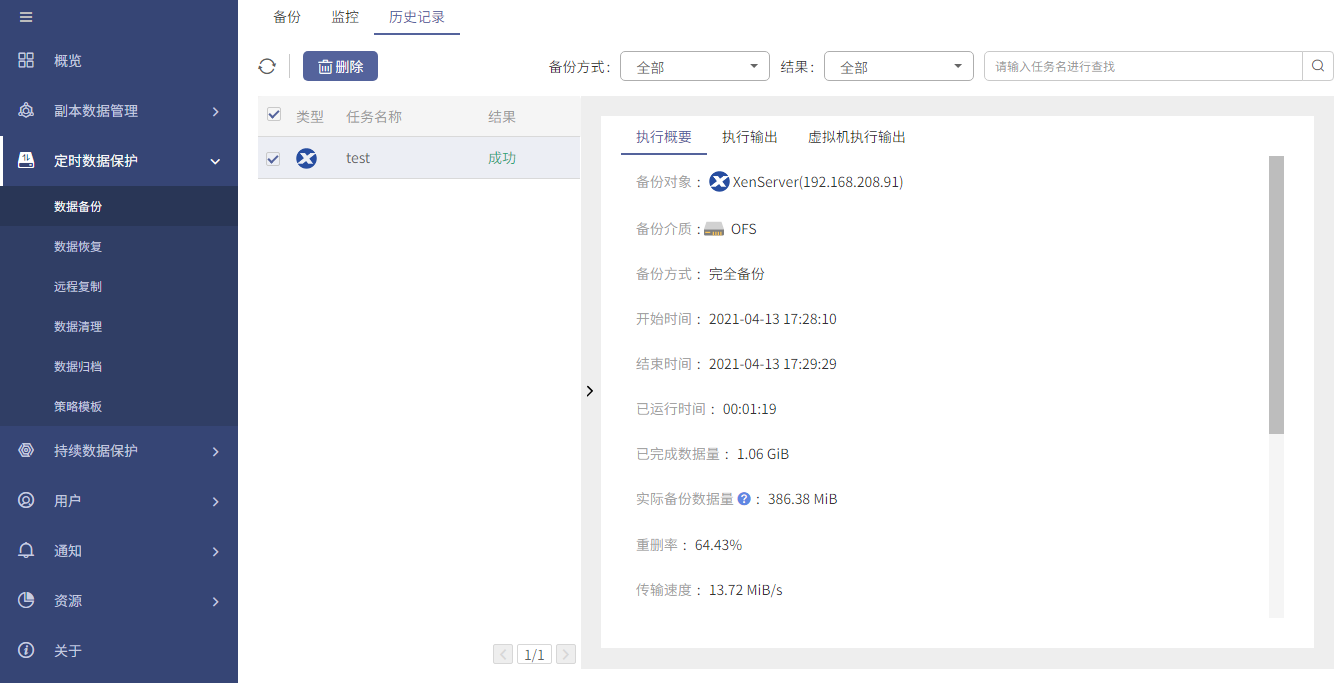
下图是 “执行输出” 标签页:
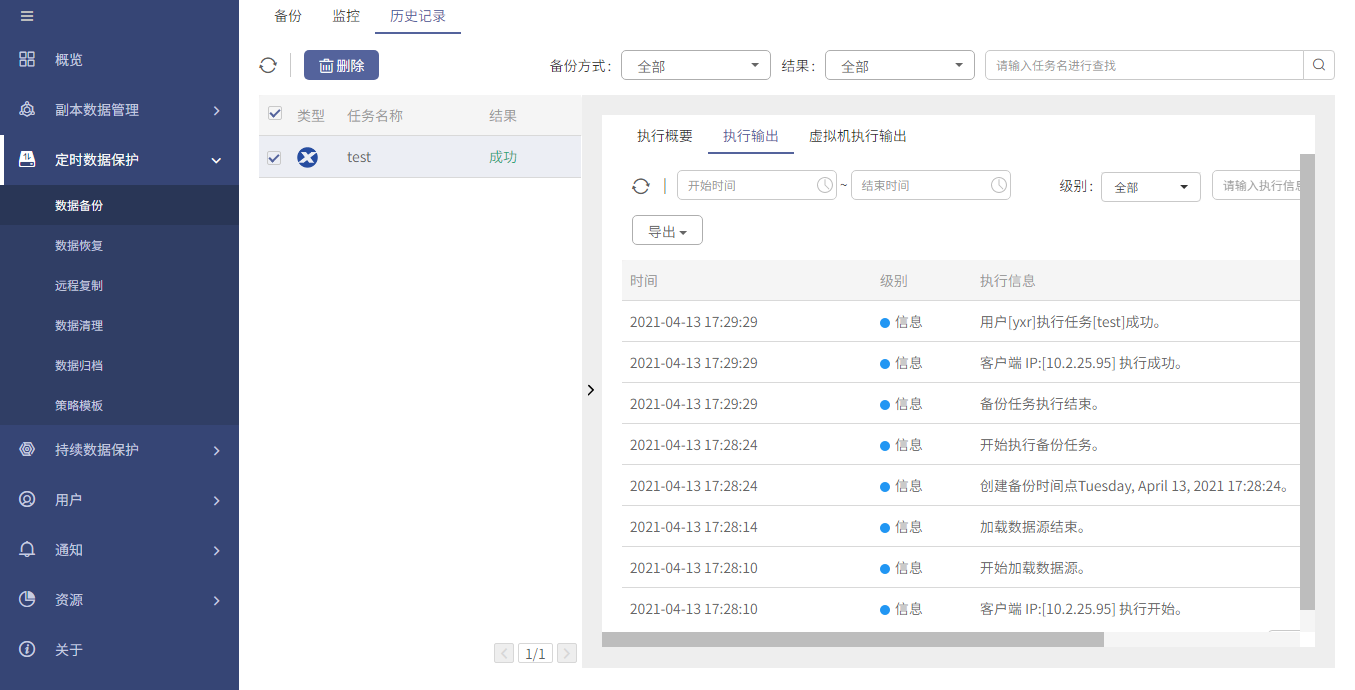
下图是 “虚拟机执行输出” 标签页:
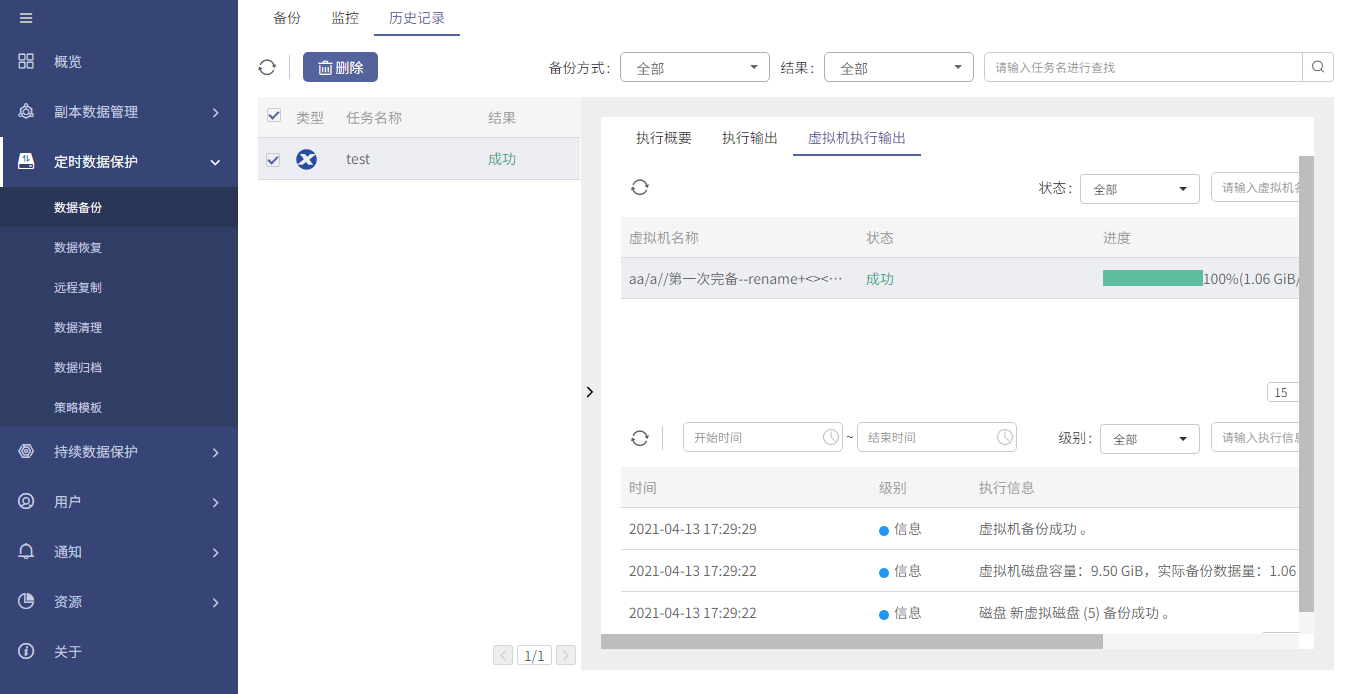
4. 当您进入 “执行输出” 标签页时,为了方便您查看完整地执行输出和虚拟机执行输出信息,AnyBackup 支持您导出信息至本地,导出后的格式支持 .txt 和 .xls。
在 “执行输出” 标签页,点击【导出】→【TXT】/【XLS】,此时,文本将下载至本地。
TXT 格式导出后系统将自动打开文本;XLS 格式导出后需要您手动打开表格。
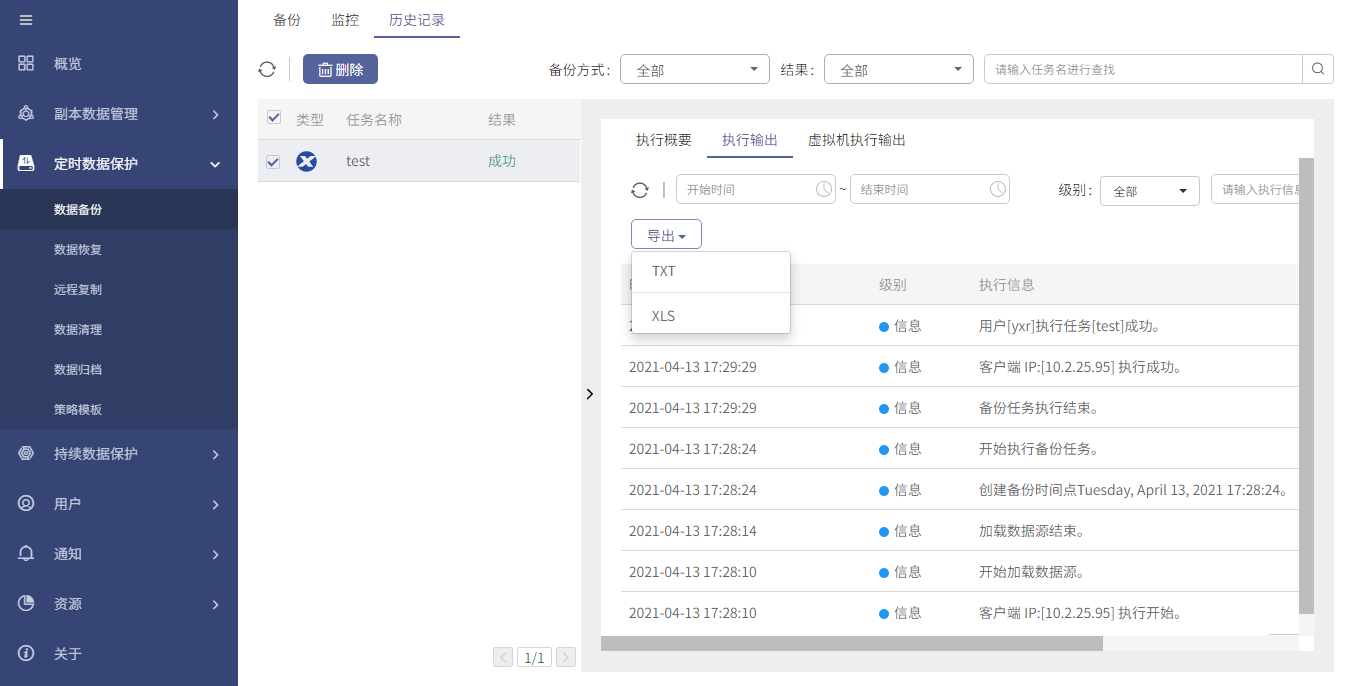
< 上一篇:
下一篇: >